क्रोम ब्राउज़र में एक साइट के लिए कुकीज़ और कैश को कैसे साफ़ करें
अन्य उपयोगी मार्गदर्शक / / August 05, 2021
वेबसाइट्स उन तक पहुँचने पर उपयोगकर्ताओं को कुकीज़ भेजती हैं। ये कुकीज़ वेबसाइटों के लिए साइट पर आपके व्यवहार की निगरानी करने का एक तरीका है। तब वे उस जानकारी का उपयोग आपकी पसंद और पसंद के अनुसार चीजों को प्रदर्शित करने के लिए करते हैं। वेबसाइटों का कहना है कि कुकीज़ और कैश पेज को तेजी से लोड करने में मदद करेंगे क्योंकि साइट के बारे में जानकारी पहले से ही ब्राउज़र में सहेजी गई है। लेकिन हर वेबसाइट सुरक्षित नहीं है, और उनमें से अधिकांश उपयोगकर्ता की गतिविधियों को पूरे वेब पर ट्रैक करते हैं।
किसी विशेष साइट की कुकीज़ और कैश होने से कुछ फायदे होते हैं क्योंकि यदि आपके पास धीमा कनेक्शन है तो पृष्ठ तेजी से लोड होते हैं। यह किसी उपयोगकर्ता की साइन इन या लॉगिन जानकारी को भी बचाता है। और उस जानकारी का उपयोग करके, एक उपयोगकर्ता स्वचालित रूप से सिर्फ एक साधारण क्लिक के साथ वेबसाइट पर लॉग इन कर सकता है। लेकिन जैसा कि ऊपर उल्लेख किया गया है, प्रत्येक साइट की कुकीज़ उपयोगकर्ता के सर्वोत्तम हित में काम नहीं करती हैं। लेकिन शुक्र है कि यदि आप किसी विशेष वेबसाइट की कुकीज़ के बारे में संदिग्ध हैं और आप उन्हें बाहर निकालना चाहते हैं, तो आप ऐसा कर सकते हैं। इस लेख में, हम आपको Google Chrome ब्राउज़र में किसी विशिष्ट साइट के लिए कुकीज और कैश निकालने का तरीका बता सकते हैं।

क्लियरिंग कुकीज़:
कूकीज और कैशे क्लियर करने का मतलब होगा कि जिन वेबसाइटों पर आप गए हैं, वे पहले की तुलना में धीमी हो जाएंगी। और फॉर्म भी अपने आप नहीं भरे जाएंगे। आपको हर जानकारी मैन्युअल रूप से भरनी होगी। कुछ वेबसाइटें त्रुटि संदेश भी दिखा सकती हैं, और फिर वह आपसे कुकीज़ को फिर से अनुमति देने की अनुमति मांगेगी। लेकिन यदि आप कोई ऐसा व्यक्ति हैं जो विज्ञापन कंपनियों को आपके इंटरनेट आंदोलन को ट्रैक नहीं करना चाहते हैं, तो कुकीज़ को साफ़ करना आपका एकमात्र तरीका है।
कुकी साफ़ करने के लिए, आपको उस वेबसाइट के लिए कैश साफ़ करना होगा, और इससे कुकीज़ साफ़ हो जाएँगी। अब, यदि आप अपने फोन और पीसी पर क्रोम का उपयोग करते हैं, तो अपने फोन से कैश को हटाकर पीसी पर कुकीज़ का ख्याल रखें। कुकीज़ हार्डवेयर-विशिष्ट हैं, इसलिए आपको व्यक्तिगत रूप से प्रत्येक डिवाइस पर कुकीज़ को साफ़ करना होगा। क्रोम ब्राउज़र पर किसी साइट की कुकी को साफ़ करने के बाद, उसे फ़ायरफ़ॉक्स या सफारी या ऐसे किसी अन्य ब्राउज़र से साफ़ नहीं करना चाहिए। एक डिवाइस पर आपके द्वारा उपयोग किए जाने वाले प्रत्येक ब्राउज़र पर कुकीज़ से छुटकारा पाने के लिए, आपको व्यक्तिगत रूप से इनमें से प्रत्येक ब्राउज़र की सेटिंग में जाना होगा।
क्रोम ब्राउज़र में एक साइट के लिए कुकीज़ और कैश को कैसे साफ़ करें?
इसलिए हम आपको Chrome ब्राउज़र में किसी विशेष वेबसाइट के लिए कुकी कैश मेमोरी को साफ़ करने के तरीके के बारे में मार्गदर्शन करेंगे।
- Google Chrome ब्राउज़र खोलें।
- उस साइट पर जाएं जिसका कैश और कुकी डेटा आप खाली करना चाहते हैं।
- एड्रेस बार के ठीक बगल में मौजूद छोटे लॉक आइकन पर क्लिक करें।
- "साइट सेटिंग्स" पर क्लिक करें।

- अब बटन पर क्लिक करें “डेटा साफ़ करें” बटन जिसे आप अगली विंडो पर देखते हैं।
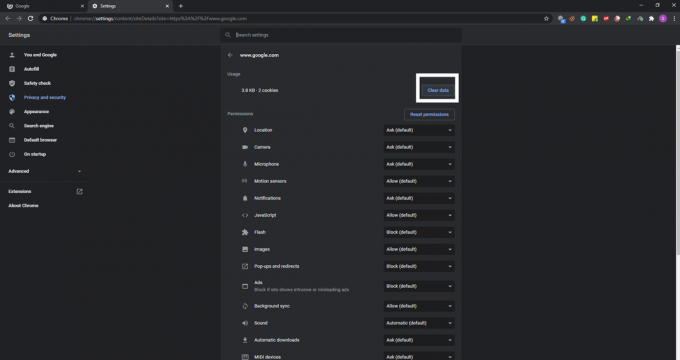
- पॉप-अप विंडो पर फिर से "क्लियर" पर क्लिक करें जो पुष्टि के लिए पूछ रहा है।

- वेबपेज को रिफ्रेश करें।
अब कुछ वेबसाइटों में उपडोमेन वेबसाइट हैं। उपरोक्त विधि केवल मुख्य साइट के लिए कुकी और कैश डेटा को हटा देगी, जिसे आपने एड्रेस बार में दर्ज किया है। यदि आप उप-डोमेन वेबसाइटों को भी खाली करना चाहते हैं, तो अगला निर्धारण आज़माएं।
- Google Chrome के एड्रेस बार में, उद्धरणों के बिना "क्रोम: // सेटिंग्स / सामग्री / सभी" दर्ज करें।
- यहां आपको उन सभी साइटों की सूची दिखाई देगी जिनके कुकीज़ और कैश डेटा आपके सिस्टम पर संग्रहीत हैं। उस वेबसाइट पर क्लिक करें जिसका डेटा आप खाली करना चाहते हैं।
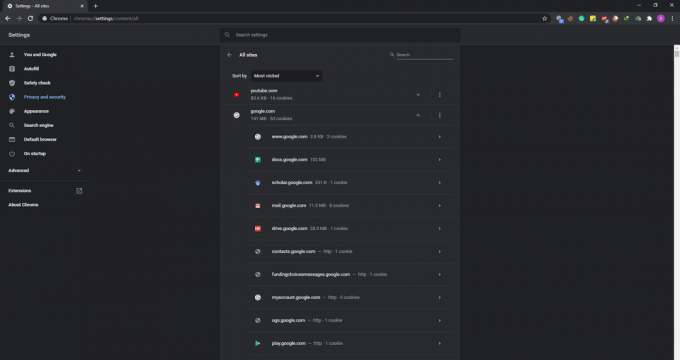
- उस वेबसाइट से जुड़ी सभी उपडोमेन वेबसाइट दिखाई देंगी। उप डोमेन वेबसाइट पर क्लिक करें जिसका डेटा आप खाली करना चाहते हैं।
- अगली विंडो में, "स्पष्ट डेटा" बटन पर क्लिक करें और फिर पॉप-अप विंडो में "स्पष्ट" बटन पर क्लिक करें जो पुष्टि के लिए पूछ रहा है।

यह विधि आपको किसी विशेष उपडोमेन वेबसाइट के कुकीज़ और कैश डेटा को साफ करने में मदद करेगी। यदि आप प्राथमिक या डोमेन साइट से संबंधित प्रत्येक उपडोमेन वेबसाइट की कुकीज़ और कैश को खाली करना चाहते हैं, तो अगली विधि आज़माएँ।
- Google Chrome के एड्रेस बार में, उद्धरणों के बिना "क्रोम: // सेटिंग्स / सामग्री / सभी" दर्ज करें।
- यहां आपको उन सभी साइटों की सूची दिखाई देगी जिनके कुकीज़ और कैश डेटा आपके सिस्टम पर संग्रहीत हैं।
- मुख्य डोमेन साइट के आगे तीन-डॉट आइकन पर क्लिक करें और फिर "डेटा साफ़ करें" चुनें।

- जब पॉप-अप विंडो दिखाई देती है तो "क्लियर" पर क्लिक करें, जिससे आपकी कार्रवाई की पुष्टि हो सके।

यह मुख्य डोमेन से संबंधित हर उप-डोमेन वेबसाइट की कुकी और कैश डेटा को साफ़ कर देगा जिसका डेटा आपने साफ़ कर दिया है।
यह सरल विधि आपके क्रोम ब्राउज़र पर एक वेबसाइट के लिए संग्रहीत सभी कुकीज़ और कैश डेटा से छुटकारा दिलाएगी। इसके बाद, यदि आप उस साइट पर फिर से आते हैं, तो यह शायद धीमी गति से लोड होगा। यदि यह एक वेबसाइट है जिसमें किसी खाते में लॉगिन की आवश्यकता होती है, तो आपको अपनी साख का उपयोग करके फिर से लॉग इन करने के लिए कहा जाएगा।
अब, यदि आपके पास इस गाइड के साथ कोई प्रश्न हैं, तो नीचे टिप्पणी करें। इसके अलावा, हमारे अन्य लेखों को अवश्य देखें iPhone युक्तियाँ और चालें,Android टिप्स और ट्रिक्स, पीसी युक्तियाँ और चालें, और बहुत अधिक उपयोगी जानकारी के लिए।
एक तकनीकी सनकी, जो नए गैजेट्स से प्यार करता है और हमेशा नवीनतम खेल और प्रौद्योगिकी की दुनिया में और उसके आसपास होने वाली हर चीज के बारे में जानने के लिए उत्सुक रहता है। उसे एंड्रॉइड और स्ट्रीमिंग डिवाइस में बड़े पैमाने पर रुचि है।



